易享E-SHD3000M高清播放机的使用感受
2009-09-18柏伟平
柏伟平
现在的玩家对硬盘高清播放机已并不陌生,在4年前,笔者就玩过高清播放机了。当初市场上主要以光碟作为信号源,用光驱播放机来播放高清电影,所以兼容性也不是很好;不少音视频格式还不能全解码,万一再遇到质量差的碟片或光头,就更不能播放了。通常一部高清电影需用4-6张容量为4.7G的DVD光碟来刻录,要看完一部高清电影, 还需中途更换碟片, 在使用中感觉很不方便。尽管如此,其清晰优美的画质还是令不少烧友情有独钟, 光驱高清播放机也曾红火了几年,烧友们乐此不疲地刻录或在网上下载高清节目,笔者家中至今还收藏着不少的碟片呢!
随着科技的迅速发展,早期用红光光驱的高清播放机也时过境迁,随着硬盘高清播放机的大量上市,给用户带来了更好更多的选择与享受,几经挑选,笔者选购了由南京生产的易享E-SHD3000M高清播放机,经把握,感觉性能还不错,尤其是操作使用上比电脑与早期的光驱高清播放机要方便得多,对各种主流的音视频格式基本通吃,功能也强大得多故撰文与各位同好交流与分享。

E-SHD3000M高清播放机的外型与结构
1. 机壳
该机的机壳尺寸为350mm×243mm×66mm, 涂料为白色,采用汽车烤漆工艺,光洁度很高, 能照出人影,涂层也很耐磨,机盖采用1mm厚的铝合金压铸,顶端两边设计成弧形,底端与后端均折边10mm, 与底座形成抽屉式安装,吻合也很准确,在折边处用自攻螺丝与底座固定,折边的另一好处是使机盖的抗压强度增加不少,在机盖的顶部还压铸有“易享” 品牌的立体字, 将广告效应及加强机盖强度的设计,可谓用心良苦。 在机壳前面,采用了独立的塑料面框及翻盖,在面框左上角有银色凸起的“ESHYNE”, “E-SH3000M”在右下角与其形成呼应, 分别标示品牌与型号,面框及翻盖也为白色。 E-SH3000M的底座采用0.5mm的钢板冲压而成,而在底座前面专门贴了一层0.3mm的黑色镀膜塑料,光洁度很高, 能清晰照出人影,镀膜塑料的好处是只有开机后,才能看清显示屏所显示的内容,当拉下面框翻盖时,与此黑色镀膜塑料面板引成了反差很大的黑白对比,如此设计也许是个新的创意吧。 机壳的底部设计有3个30mm×50mm面积的条形散热孔,其中2个分别对准主板的CPU主芯片及硬盘,在底座后面有1个散热孔,是为了内置风扇排出热量用的, 机壳的底部采用了四个直径为40mm的垫脚,且边圈做成金色,以增美观,E-SHD3000M高清播放机参见题图,面板图参见图1,底视图参见图2。

2. 物理接口
在底座后面从左到右分别为外接电源DC12V输入, RJ45-10/100Mbps自适应网络接口的网线输入,2个2.0标准的USB接口输入,1个VGA输出接口(此接口也可使用VGA转成RGB+HV,或用VGA转成模拟色差分量YpbPr信号, 现在这两种转换接口在电脑市场也能买到),1个1.3标准的HDMI输出接口,1个同轴数字输出接口,1个光纤数字输出接口,左/右RCA模拟立体声音频输出,1个Composite Video复合视频RCA输出,1个S-Video视频端子输出,1个USB-PC输入接口, 基本包含了各种显示设备的接口, 参见图3。

主板与硬盘抽取盒
1. 主板
该机主板采用了六层铜箔板的设计,较为先进。主板尺寸为192mm×134mm, 用料比较讲究,主芯片选用了SMP8635, 此芯片也被大部分工厂选用;全板电路采用了24个IC集成块, FLASH芯片选用了512Mb的大容量DDR SDRAM,型号为HY5DU12822D,比起我们熟悉的卫星电视机顶盒上用的IC容量大得多了,电解电容也采用了质量较好的钽电解。 工厂已考虑了以后增加蓝光光驱的功能,所以在主板上已设计有此功能的电路,为以后升级换代作了准备,目前用户也可自己DIY,只需焊上相应的2个IC及与光驱连接的接口,就可直接使用蓝光光驱了,也可使用主板上的USB接口,与外接蓝光光驱连接,就可播放蓝光光碟,此技术在主板上巳成功实现,关于主板的详情请参见图4至图5。
主板上的IC及元件基本都焊在线路板的反面,并在主芯片SMP8635上加了个散热片,尺寸为45mm×45mm, 且此机底座上的散热孔也设计在对准主芯片的位置,当空气对流时,更有利其散热。
该机对各种主流的音视频格式基本均能完美支持,参见表1。

2. 硬盘抽取盒
该机选用的硬盘抽取盒质量很好,在舱盖处有个扣手,只需用手指轻轻一扣,硬盘就会自动弹出;放入硬盘时,将舱盖轻轻关上,舱盖就能自动锁上。舱盖采用金属拉丝工艺,整体硬盘抽取盒制作精良,且厂家保证硬盘插拔次数不少于8000次,可见其数据线与电源线的接插件的质量是过硬的,当然,其价位也比其它硬盘抽取盒要贵不少,之所以能轻松弹出硬盘的绝窍,是在数据线与电源线的接插件内装有弹簧,表面是看不出来的,舱盖与数据线接插件有个连杆,当用手指扣动舱盖时,通过连杆将其数据线接插件的弹簧轻松拉开,再通过一个横臂将硬盘的接口从盒内脱离,进而弹出舱盖,参见图6到图9。

此硬盘抽取盒装有4个与底板连接的安装孔,因受主板位置影响,只能固定其中3个,但因其安装孔支架的高度刚好与主板高度相当,不会影响硬盘抽取盒的稳定性,用手试下其硬盘抽取盒,与机身相连还是很牢固的。
VFD显示面板与遥控器
1. VFD显示面板
通过VFD点阵式显示面板,机器的工作状态就可显示出来,使操作更直观,在使用不同的媒体播放时,面板上会有相应的显示,VFD点阵式显示面板上的内容齐全,参见图10与图11。

显示面板所显示的内容从左上角的4个图标分别表示:硬盘播放灯、USB1播放灯、USB2播放灯、网络灯;中间4个图标分别表示:播放灯、暂停灯、停止灯、循环播放灯;左下角的数字分别表示:时、分、秒。显示面板中间的大图标是显示媒体播放的活动状态。显示面板的右上方第一行2个图标分别表示:电源指示灯、选择“电影”播放;第二行2个图标分别表示:电脑连接指示灯、选择 “音乐”播放;第三行2个图标分别表示:视频输出模式(只显示垂直分辨率)、选择 “照片” 浏览。只需看到VFD显示面板上什么灯点亮,就知道该机相应的工作状态了,很是方便,若不想此VFD显示面板工作,还可使用遥控器上的“屏显”按键将此显示面板关闭。出厂时,在VFD显示面板上贴了一层膜,撕掉后“亮度”会略有增加,建议不用撕掉, 太亮也会影响视线。

2. 遥控器
遥控器有银色与黑色塑壳,中文标识按键与英文标识按键,瘦长形与长方形。两种可选,共计39个按键,手感很好。其使用与操作简单方便,具备许多快捷键,使用遥控器来操作该硬盘高清播放机,尤如几年前玩DVD般得心应手,可见其人性化的设计给用户带来了简洁实用的使用感受,参见图12。

图12的遥控器39个按键中,有21个在按键上印有中文,其它也是标有常规通用标识的图标,故一看就会用,按键从第一行往下,其主要定义如下:待机电源开关键、静音键、 “电影类” 媒体选择键、“音乐类” 媒体选择键、“照片类” 媒体选择键、缩放+键(在观看电影或浏览图片时,按此键可将画面进行三次放大及恢复正常)、旋转键(在浏览图片时,将正在显示的图片按顺时针方向旋转,每按一次,图片旋转90度。)、VOL+键(音量增加)、缩放 - 键(功能同缩放+键,画面只能放大而不能缩小)、视频键(此键用于选择视频的输出垂直分辨率,如设定的分辨率与显示器不符,会造成电视机与接收机两者不匹配,故而没有画面,此时,只需按此键进行选择,所选的垂直分辨率, 会在VFD显示面板上反映出来)。VOL - 键(音量降低)、功能键(在播放“电影类” 文件时,按压该键会弹出一个界面,可对显示亮度/对比度/色饱和度进行设定)、信息键(在播放“电影类” 文件时,按压该键会显示当前节目的信息,包括有文件名、文件大小、播放时间、总时间、编码格式、分辨率等)、循环键(在播放“电影类” 或“音乐类” 文件时,按该键可选择关、开文件循环或文件夹循环)、设置键(进入系统设置菜单,进行相关项目的设置工作或系统固件的升级)、显屏键(可关闭VFD显示面板)、上页键(当文件多页显示时,按上页显示上一页的内容)、游标上键(用于菜单操作或文件浏览)、游标左键(用于菜单操作或文件浏览)、游标中间键(确认)、游标右键(用于菜单操作或文件浏览)、下页键(当文件多页显示时,按下页显示下一页的内容)、游标下键(用于菜单操作或文件浏览)、返回键(用于返回上一级菜单)、双箭左键(功能同上页键)、停止键(停止正在播放的媒体文件,返回当前文件目录),双箭右键(功能同下页键)、红色16:9键(可对视频输出的长宽比例,在4:3或16:9之间进行切换,通常高清节目及平板电视机均以16:9为常见,故一般都设在16:9。)、绿色音轨键(在播放多音轨“电影类” 文件时,此键用来在各音轨间进行切换)、黄色字幕键(在播放 “电影类” 文件时,按该键会弹出字幕选项界面,用确认键可对各国字幕文字进行选择(需节目源中自带有多种字幕文字可选),还可对字体大小、字体边框及字体颜色进行设定,但字幕上下移位功能还没能实现。)、蓝色时间键(在播放 “电影类” 文件时,第一次按此键时,可显示当前播放进度条,显示实时播放时间及节目总长,当连续第二次按此键时,可显示自由设定播放时间的界面,用左右上下游标键可设定时、分、秒,达到任意时间的播放,非常方便)。此功能也可用游标右键+确认键来实现,方法是:在播放 “电影类” 文件时,按游标右键,显示当前播放进度条,显示实时播放时间及节目总长,连续按游标右键,当前播放进度条的时间会快速前进,当选到你需要的快进时间时,按确认键,即可从你选定的时间进行播放,同理,当你想倒退到前面某个时间来播放时,就可选用游标左键+确认键来实现。下面几个按键目前尚未定义功能:光驱键、菜单键、删除键、复制键、命令键、F1键、F2键、F3键,这些按键的功能是工厂留待升级预留的。
操作与使用
放入硬盘开机后,VFD显示面板上的电源灯约2~3秒会点亮,等待30秒左右即可显示主菜单的选择界面,这也许是机器每次开机均需自检的原因,目前还没有一款能做到一开机就进入工作状态的。在此选择界面中,有五个选项,从左到右分别是硬盘播放、USB播放、网络设置、地面电视设置与系统设置,参见图13。
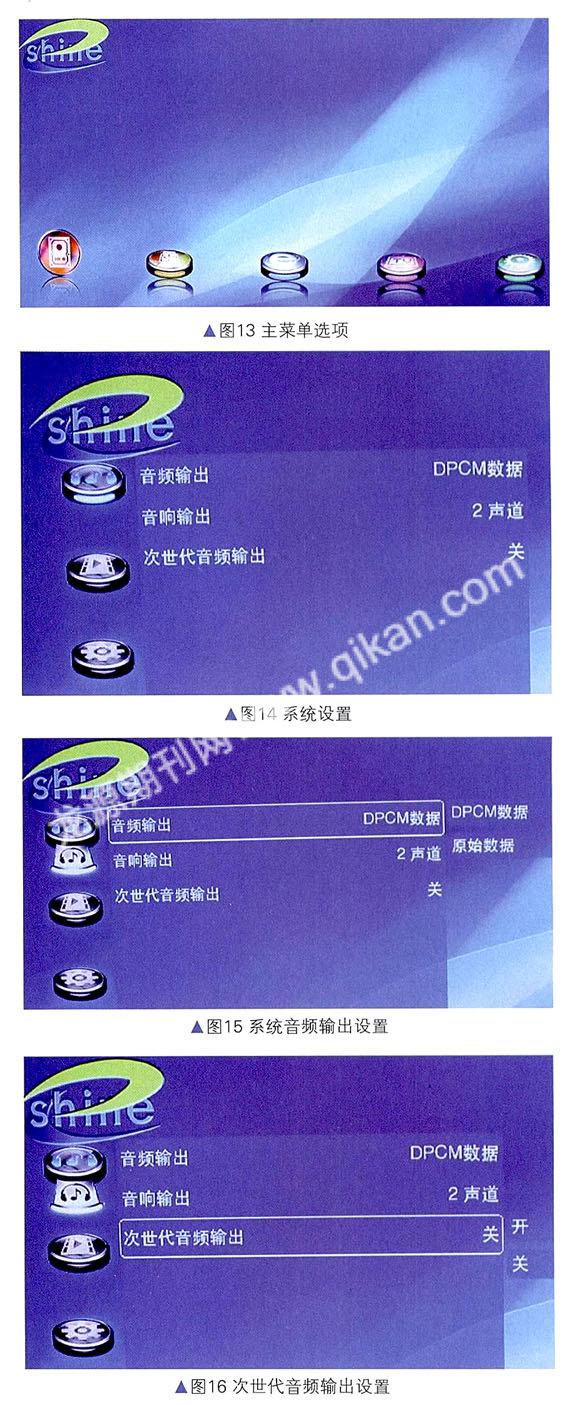
当然第一步是进入系统设置,用游标右键选择到此项后按确认键,即可进入,系统设置有三个选项可以设定,参见图14。
第一项为音频输出设定,在音频输出中可设定DPCM数据流还是原始数据流,通常可设定为DPCM数据流,因为这是大多数设备都能够识别的数字音频信号;如设定在原始数据流,就需通过光纤或同轴/HDMI电缆输出到外部的带解码器功放进行解码。当然,具有此功放的用户,可设定原始数据,这样可享受到杜比数码和DTS原汁原味的音频信号,现在高清电影的音频大多均具备杜比数码和DTS,用户配上相应的功放与音箱,就能听到电影院的声响效果,选项参见图15。

接着可设定是2声道输出还是5.1,声道输出,若只采用显示器来做声道,那么可设定为2声道输出, 若采用5.1声道的功放来作声道输出,那么可设定为5.1声道输出。 因还没接功放,笔者在此只设定了2声道输出。
在次世代音频输出的设定上,可选购Dolby TrueHD、DTS-HD Master Audio 等7.1声道次世代功放,这类带多路HDMI输入/输出及7.1声道解码的功放如今也有很多选择,如安桥、天龙、雅马哈、马兰士等。如用户拥有此类功放,可选择次世代音频输出为开,选用这类功放的效果当然是最佳的,尤其是看些枪战大片时,其无损的7.1声道环绕立体声带来的震撼音效,尤如亲临现场一般的刺激,体验360度立体环绕的听觉享受,次世代音频输出的设定参见图16。
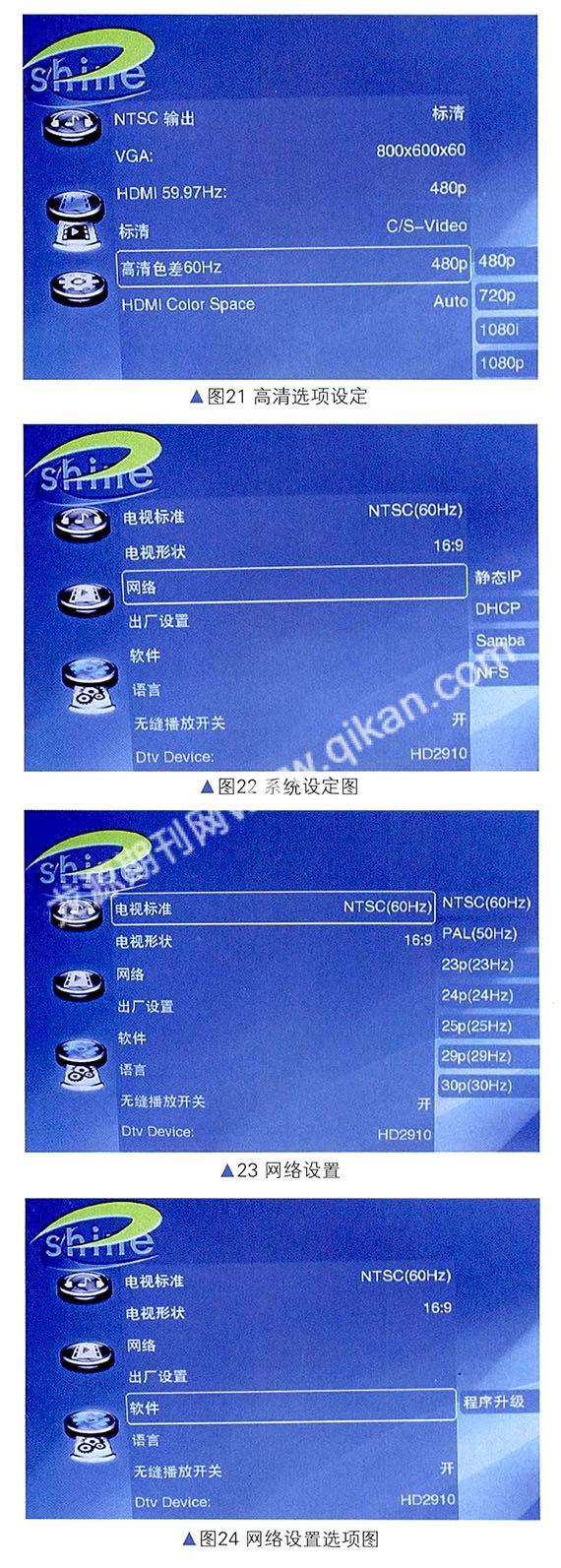
第二项为视频输出设定,根据使用的显示设备来选定从哪一个视频输出接口输出图像信号,界面参见图17到图21。
在VGA选项设定中, 有11种不同分辨率供用户选择,从640v480 60Hz到1920x1200 60Hz, 其中1280X1024为75Hz,这当然也要看你显示器能否支持到这么高的分辨率与刷新率。
选用HDMI电缆与电视机连接,只要显示器的分辨率支持1080i或1080P,那么就可设定在1080i或1080P。
该机中的物理接口并没有专用RGB+HV及模拟色差分量YpbPr信号输出的接口,而是通过VGA来转换的,其色差分量YpbPr信号也可从480P支持到1080i。
第三项为系统设定
这一项中可对电视标准、电视形状、网络设置、固件升级、语言设置(可设定9种菜单文字)、无缝播放开/关设置,参见图22到图27。
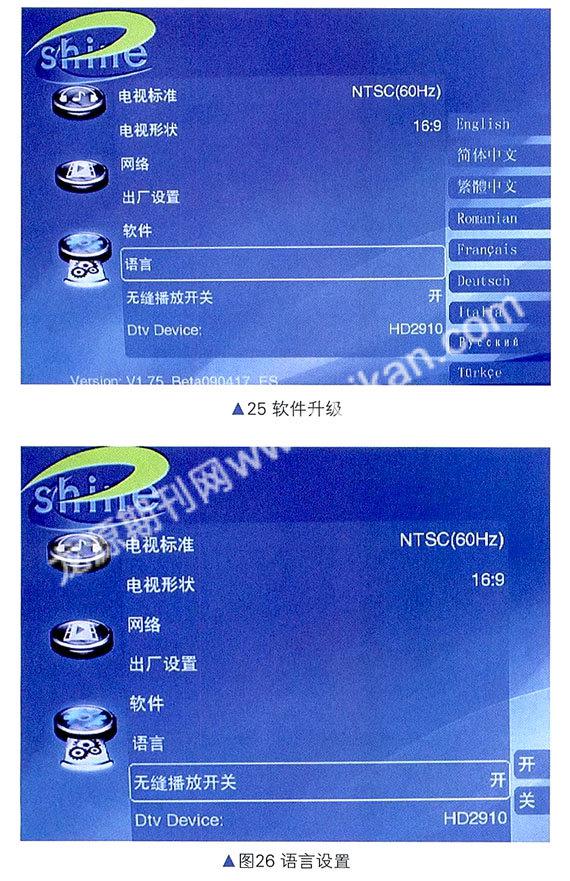
通过对该机的网络设置,发挥局域网的优势,可与该公司的服务器进行多媒体资源共享,大量的高清影片从此享受不完,也可在自己家庭中通过路由器建立自己的局域网,与电脑中的多媒体资源共享。
Samba设置方法(windows用户):
设置PC端共享文件夹 → 确定路由器开放了DHCP → 确认并记录下媒体共享文件夹所在PC的IP地址,例如:192.168.1.123 → 把媒体共享文件夹名字改为英文或数字,例如:Mcdia888 → 关掉希望共享的PC主机防火墙,有条件的话用连接此机的网络接口接上另一台PC电脑确定是否可以访问共享文件夹,例如Mcdia888文件夹。
Samba设置:
进入该设置界面后,选择网络Samba,将会弹出一个软键盘,设置PC端的IP地址和共享文件夹的名称,例如://192.168.18.106/mcdia,可使用软键盘上的Back删除默认的IP路径, 用遥控器上的游标上下左右键选择相应的字母或数字形成希望要访问的IP路径,选择OK确认并退出。选择网络静态IP设置该机的IP地址,例如:192.168.18.108,或选择网络DHCP自动获取该机的IP地址。按遥控器上的返回键退回主界面(退回主界面时会自动保存刚才的设置),重启该机,进入主界面后,选择并进入网络选项,再选择Samba就可看到PC端的共享目录并可访问其中的媒体文件了。

该机的固件升级非常方便,只需到其网站下载最新固件(Firrnware),解压并将update.bin保存在U盘,插入该机的USB接口,开机等待系统进入主界面,用遥控器上的返回键进入系统设置菜单 → 选择软件程序升级即可,5分钟左右,系统升级完毕并自动重启。
语言设置, 国人当然习惯简体中文,尽管有9种可选。
该机具有无缝连接功能,支持ts文件的无缝播放,分段视频的无缝衔接播放,只要符合无缝播放的命名规则,不论从第几段开始播放,都能轻松完美的欣赏完整的一部电影大片,而且可以通过进度条跳转到整部电影的任意时刻播放,这个功能比HTPC的操作更方便快捷,而且无缝衔接一点都看不出任何痕迹,真正实现了零间隙播放,使用此功能时,只需在菜单中选择 “开” 即可,但在播放MTV类分段音乐节目时,其无缝衔接就明显差一些, 这是否与文件名的命名规则有关?

当系统设置完成后,就可开始使用了,该机中的电视功能是指地面开路传输的电视节目,需要配合USB电视棒才能使用的,实用意义不大,在此就不赘述,该机中有2个USB输入接口,可用来播放音乐或浏览图片,但主要还是用硬盘来看高清电影、音乐会、风光片等。
在主界面中,第一个就是硬盘播放,按确认键就可读出硬盘内的媒体文件信息,参见图28到29。
如要了解播放文件的信息,可按遥控器的信息键,就会弹出界面,显示当前播放的文件名、文件大小、播放模式、封装格式、输出模式、播放时间(实时播放时间及节目总长)、分辨率、视频及音频的编码格式。
该机为外置电源,采用了由惠州三华工业有限公司生产的SAWA-01-408的开关电源,其输出直流DC12V,电流为4.16A,设计余量较大,并带有抗干扰磁环,参见图31,播放机机内空间较大,参见图30,并采用内置12V散热风扇,即使在夏天使用,也能正常工作,笔者在环境温度在25℃时连续使用4个小时,图声均很正常流畅播放。

播放效果:目前市场上能买到的硬盘高清播放机的播放质量大同小异,因为主芯片大都采用SMP8635, 所以其基本功能也都相差无几,区别之处就是生产工艺,外型设计,用料品牌差异及部分软件的开发能力,画质清晰细腻度及色彩鲜艳度主要决定于节目源本身的拍摄制作水平,同时也与所显示的终端设备有关,今提供几张实拍图,参见图32到35,电视机为52英寸厦华液晶电视,照相机为佳能A75。
对该机的整体印象
该机的实际功耗测量:使用MF-79交流250mA电流档,串入开关电源中实测,在待机时为30mA,功耗为6.6W; 开机后,不放入硬盘时,升至85mA,功耗为18.7W;放入硬盘不播放时,升至125mA, 功耗为27.5W; 进入播放状态后,升至145mA, 功耗为31.9W, 远比用电脑来播放要省电得多。其中硬盘的耗电要占13.2W, 即使硬盘不播放而进入休眠状态,也要耗电8.8W, 所以,当不播放时,不必放入硬盘。
使用月余后的感觉:易享E-SHD3000高清播放机播放操作简单方便,工作稳定,虽有个别节目播放解码不畅,出现死机或无声,但总体播放效果令人满意。机壳面框的白色翻盖,左右顶部虽然装有磁钢,但因隔了一层镀膜塑料,基本已无吸力,一碰就往下翻开,希望厂商在后续生产过程中进行技术更新,完善软硬件,并不断降低成本,尽早普及家用。

关于终端显示设备
有了HDTV高清信号源及播放机, 其画质的好坏最终要通过显示器来反映, 所以选购一台HDTV的优质显示器就至关重要, 笔者建议大家可在正投、液晶平板、等离子平板中来选择你所需要的电视机,至于背投及CRT的终端显示设备就不必考虑了,至于到底买多大尺寸?什么品牌?什么屏?还是要根据个人经济能力、播放环境、个人爱好等来考虑。笔者建议多看多听多对比,在技术性能指标上宜选择技术含量高的,物理接口宜多不宜少,尤其是HDTV接口不应少于3路。
